빠른 로딩의 특징인 IPC SE "ZOV 지도"에서 자율 작업을 위한 프로그램 설정 및 초기 데이터 준비, 빠른 로딩의 특징
오프라인 (인터넷없이) "ZOV지도"를 사용하려면 채널에 게시 된 게시물을 다운로드해야합니다. https://t.me/zovmaps, @zovmaps 데이터: 지형도 및 공간 이미지 스티칭 타이 세트(TS), 주소 기반, 릴리프 매트릭스, 프로그램 업데이트 등(그림 1 참조). (그림 1 참조).
권장 사항: 데이터 로딩은 Yandex 디스크 링크를 사용하여 수행됩니다 (로딩 속도를 5-7 배 높이려면 다운로드 마법사 (예 : 데스크톱 버전)를 사용하는 것이 좋습니다. 모바일의 경우 "다운로드 마스터" 또는 "FDM").
채널에서 확장자가 *.apk인 파일(예: 버전)을 다운로드하여 최신 모바일 버전의 ZOV 지도를 설치합니다: maps-prod- 2.13_380-release.apk (그림 1). 다음으로, 획득한 라이선스 키(1.7-1.8)가 로드되고 추가 작업을 위해 프로그램이 구성됩니다.
참조: 소프트웨어가 작동하려면 라이선스 키를 얻는 것이 필수이며, 이 절차를 통해 설치된 소프트웨어가 장치에만 완전히 바인딩되도록 할 수 있으며, 이는 정보 유출 및 소프트웨어의 통제되지 않은 배포를 방지하는 요소 중 하나라고 작성자는 설명합니다.
1) 프로그램 설치 순서 프로그램 설치(그림 1.1)는 라이선스 요청(그림 1.2-1.6), 요청 파일(예: lr_03-Apr-2023 13-55-55.zip)을 텔레그램 채널로 전송하는 순서로 진행됩니다(그림 1.5): @zovmap → 라이선스 발급 (@zovmaps와 혼동하지 마세요! → 메인 지점 - 라이선스는 여기에서 발급되지 않음)또한 채널 관리자가 업로드해야 하는 라이선스 텍스트 파일(그림 1.7-1.9) "라이선스 업로드"를 전송합니다.
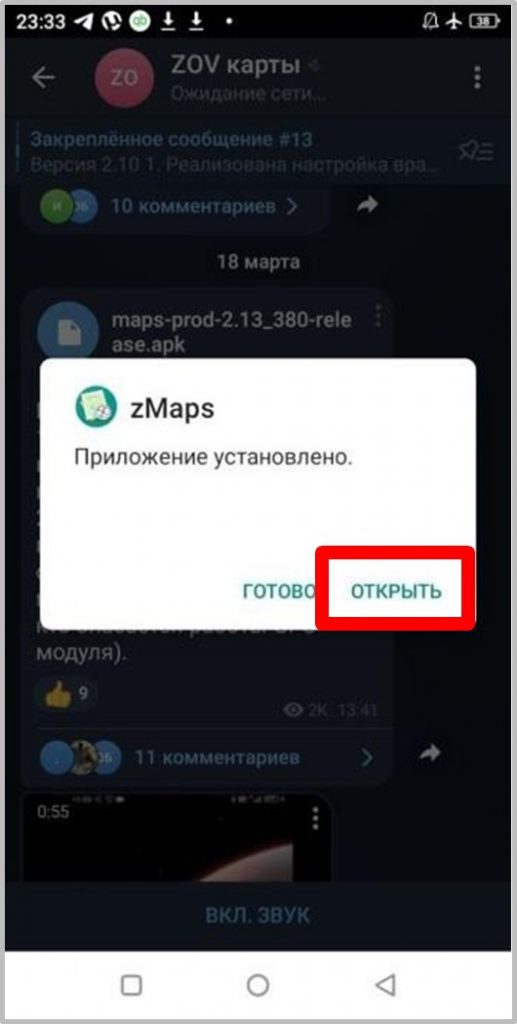
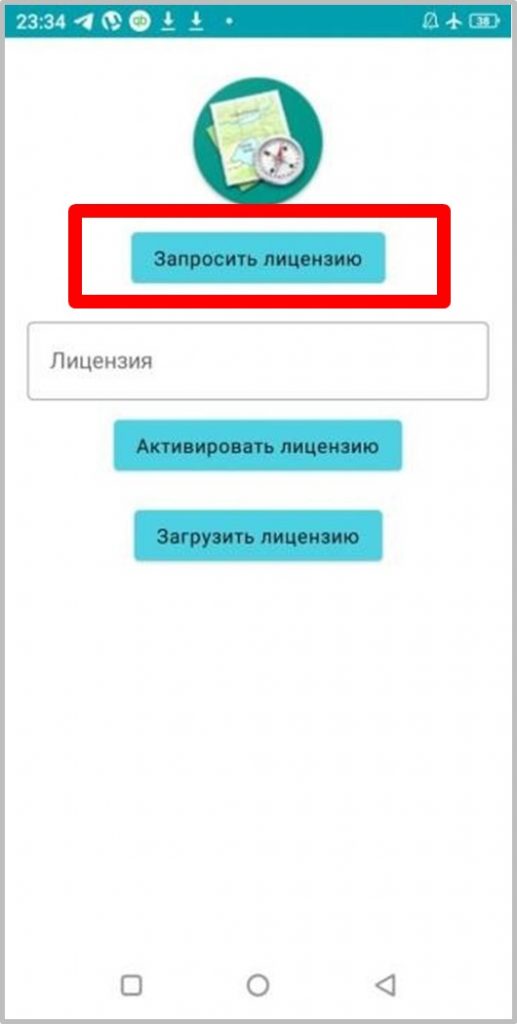
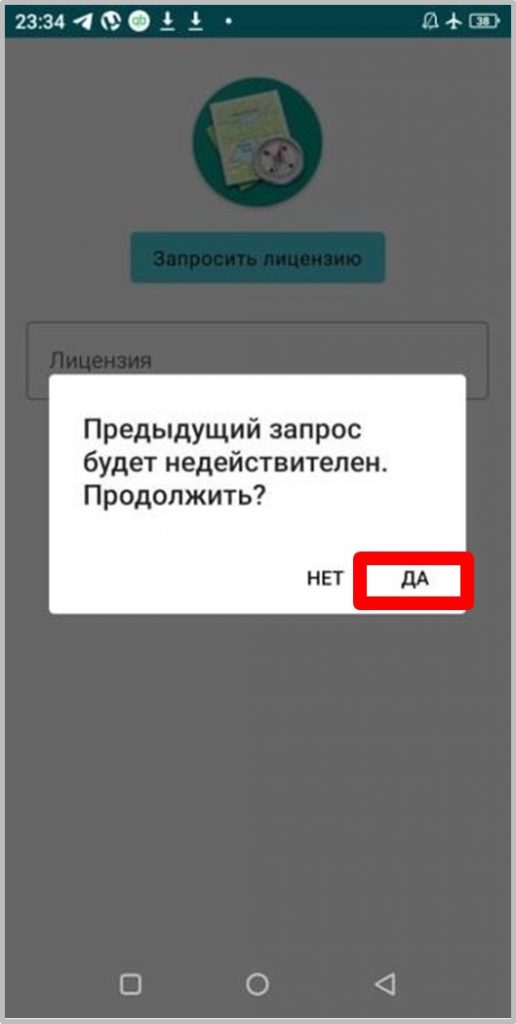
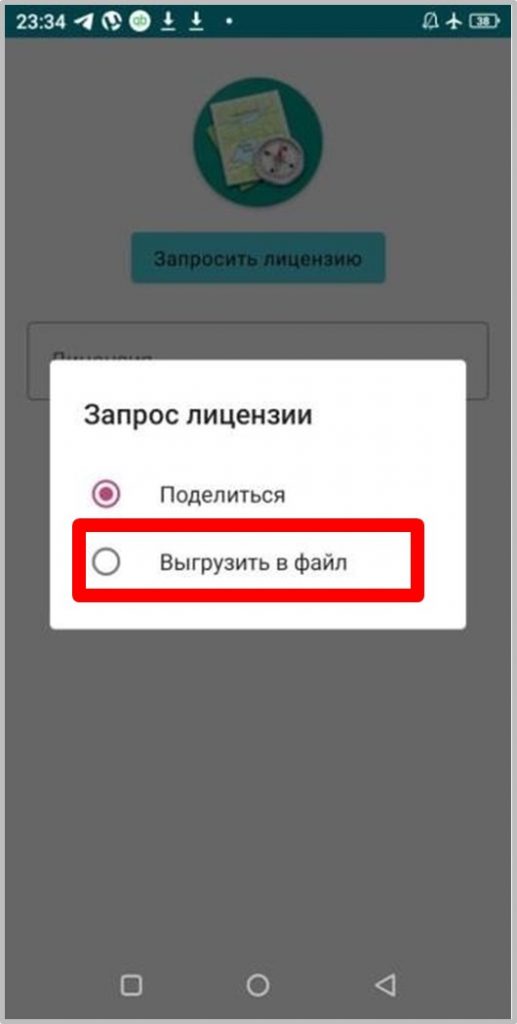

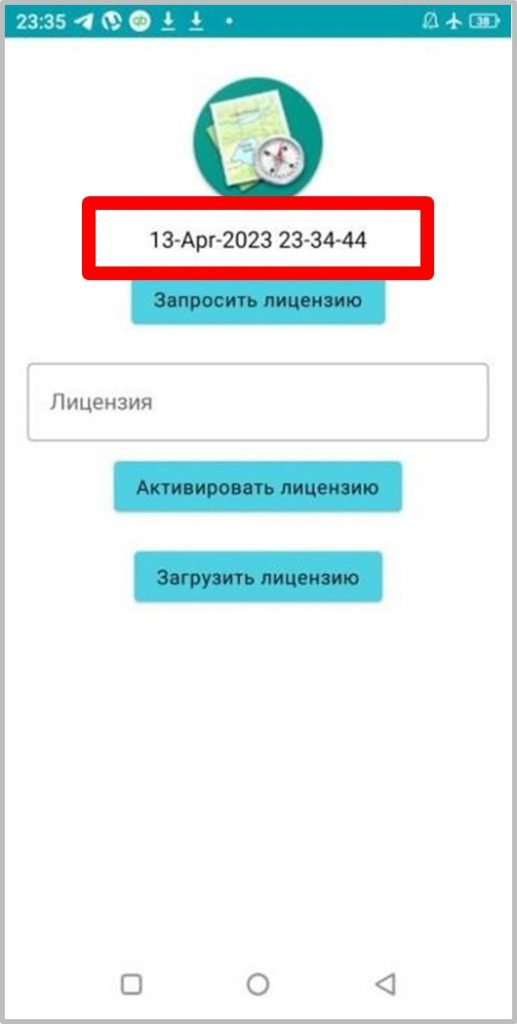
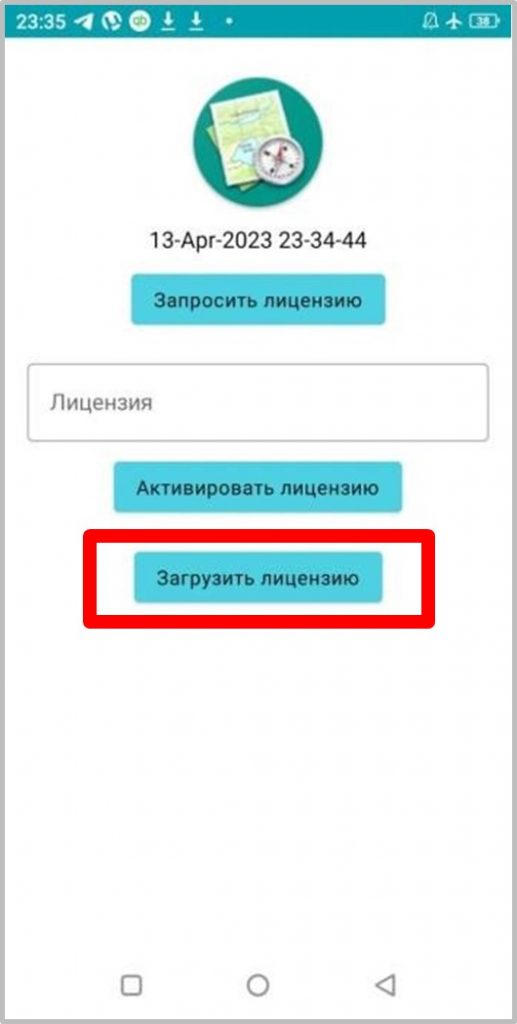
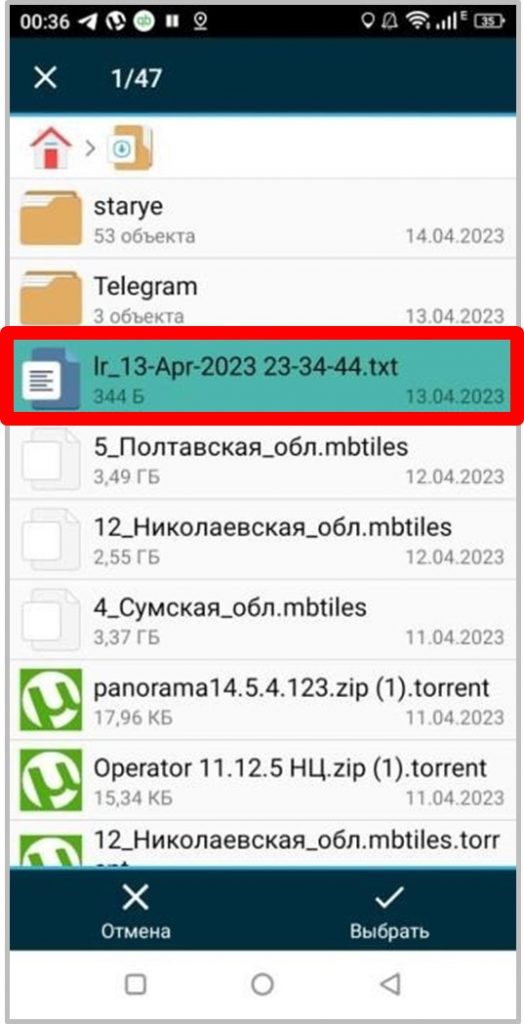
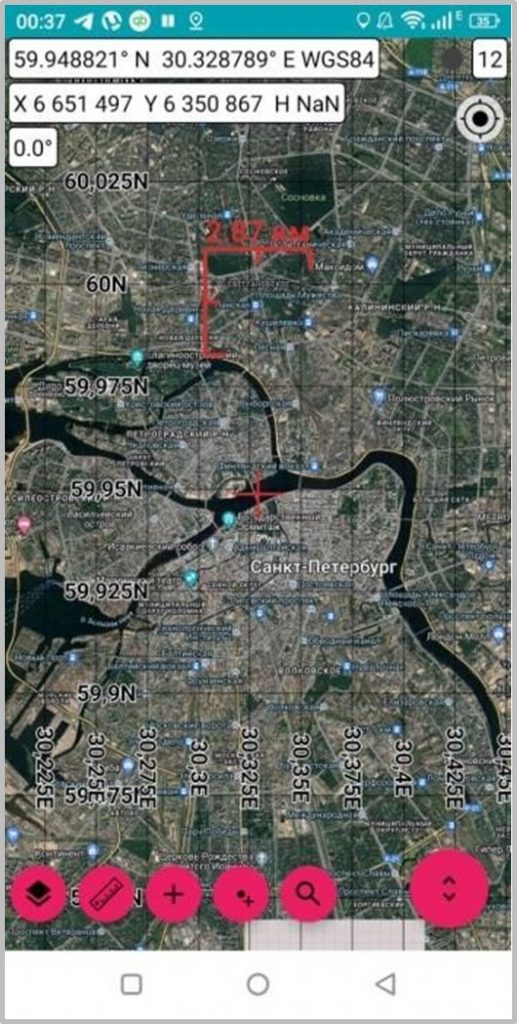
프로그램을 실행한 후 오프라인 작동을 위해 여러 가지 설정을 하고 데이터를 다운로드해야 합니다(인터넷에서 지도 다운로드 모드에서는 프로그램이 기본적으로 작동합니다, 그림 1.9 참조).
2) 적응된 주소 기반 다운로드, 예를 들어 1.UKR_Adress_1251_v3.zip절차는 다음과 같습니다: 스마트폰/태블릿 화면을 손가락으로 왼쪽에서 오른쪽으로 밀어 프로그램 설정 모드로 들어가면 프로그램 설정 메뉴의 '커튼'이 표시/제거됩니다(그림 2.1). 다음으로 다음 작업이 수행됩니다: "지도 설정" - 그림 2.1, "..." - 그림 2.2, "주소 기반 로드" - 그림 2.3, 실제 주소 기반 파일의 위치를 지정합니다(예: 그림 2.4에 표시된 것처럼 1.UKR_Adress_1251_v3.zip.
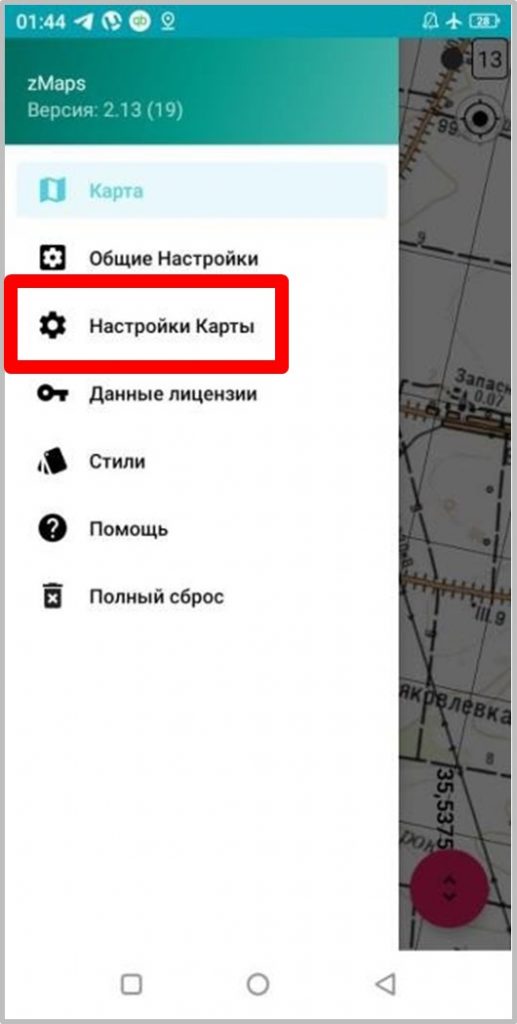
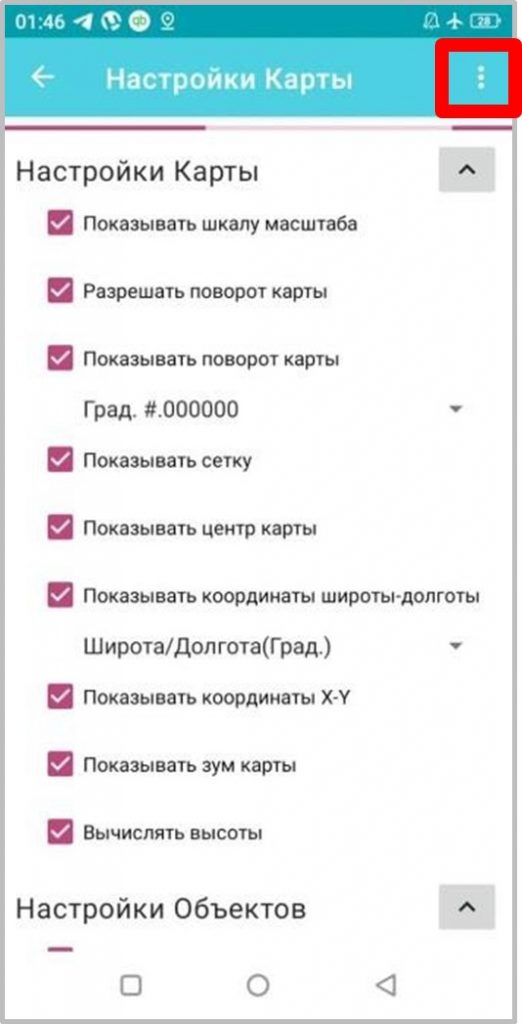
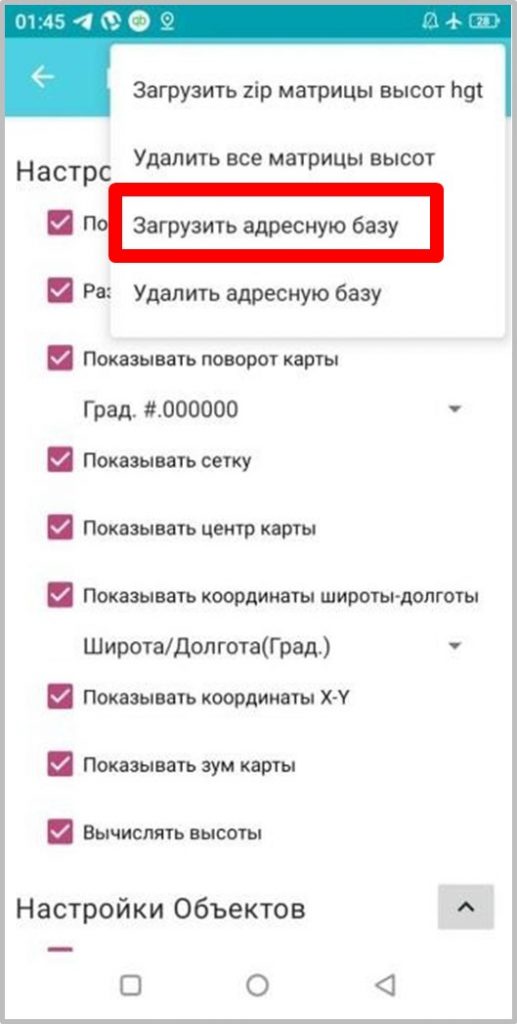
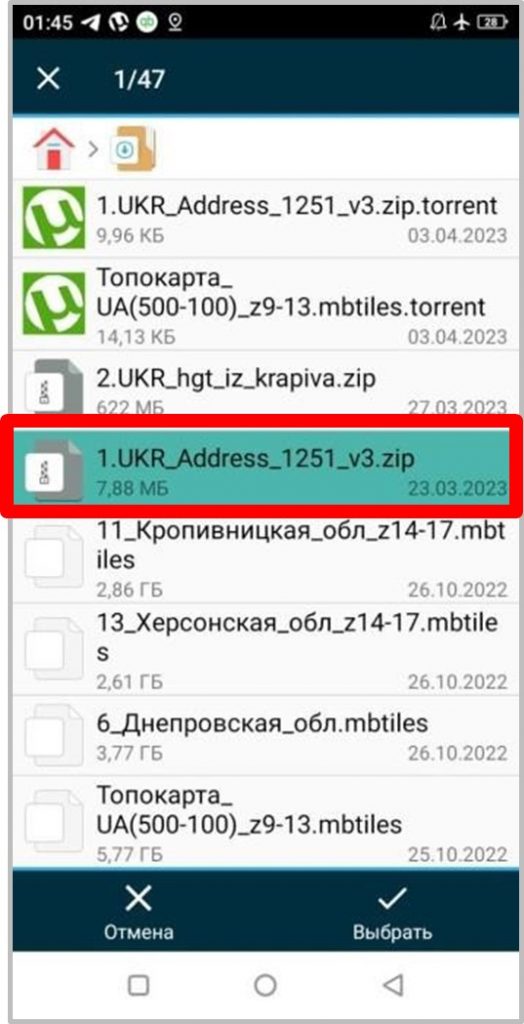
3) 조정된 고도 매트릭스를 로드합니다(예 2.UKR_hgt_iz_krapiva.zip절차는 다음과 같습니다: 스마트폰/태블릿 화면을 손가락으로 왼쪽에서 오른쪽으로 밀어 프로그램 설정 모드로 들어가면 프로그램 설정 메뉴의 '커튼'이 표시/제거됩니다(그림 3.1). 다음으로 다음 작업이 수행됩니다: "지도 설정"-그림. 3.1, "..." - Fig. 3.2, "높이 hgt의 지퍼 매트릭스 다운로드"-그림. 3.3, 실제 고도 매트릭스 파일의 위치가 지정됩니다 (예: 2.UKR_hgt_iz_krapiva.zip, 그림과 같이. 3.4.
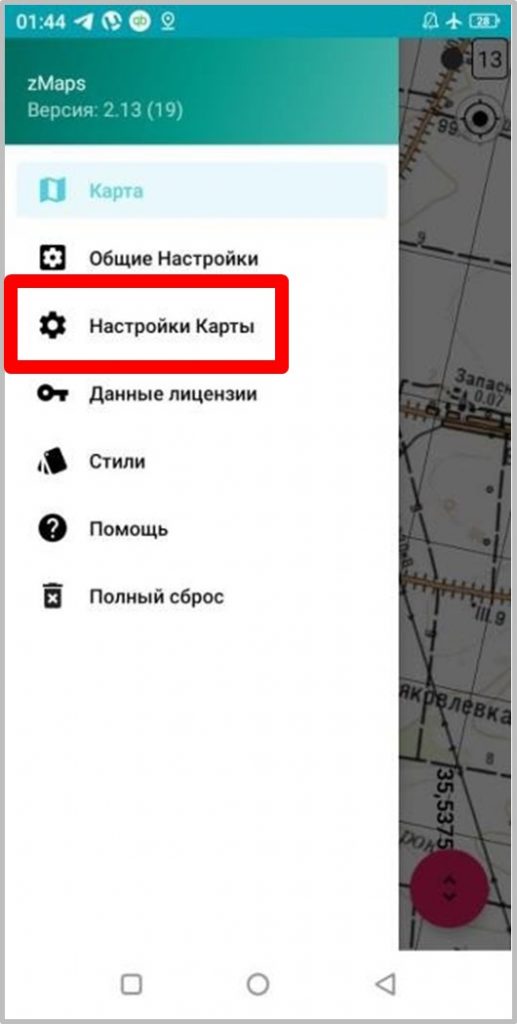
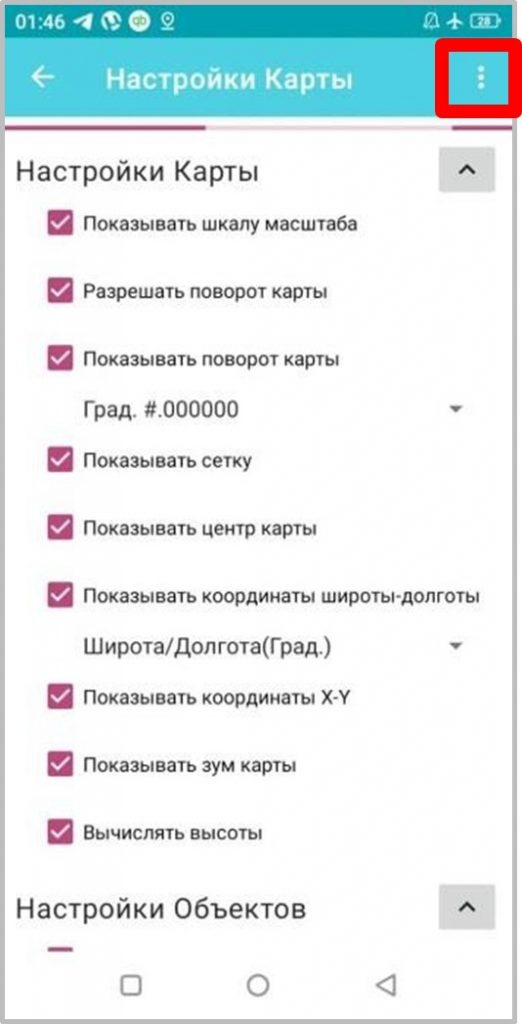
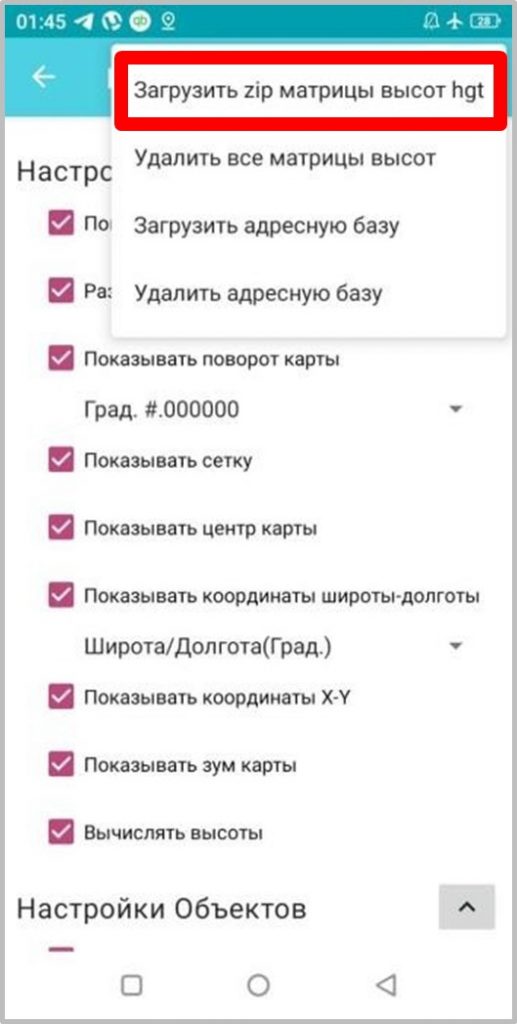
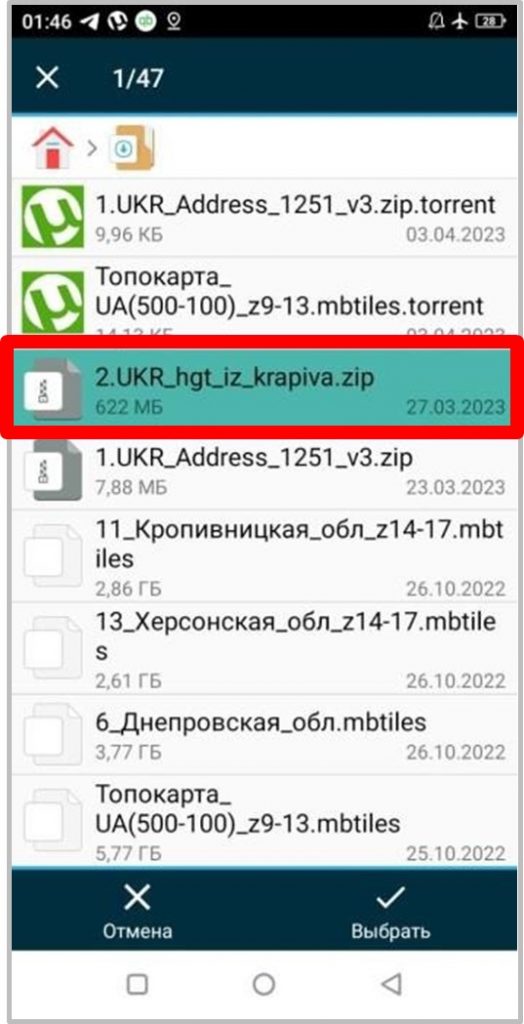
4) 다운로드한 타일 세트(TS)를 IPC SE "ZOV 지도"의 지리 정보 지원 모바일 소프트웨어 복합체에 올바르게 표시하려면 다운로드하고 작업을 준비할 때 다음 권장 사항을 따라야 합니다: 다운로드한 파일의 중복을 방지하기 위해 임시 파일 다운로드 카탈로그(즉, 모든 TS를 배치해야 하는 카탈로그, 후속 다운로드가 가속화될 수 있음)를 만들어야 합니다. 이렇게하려면 다음 작업을 수행해야합니다 : 프로그램을 시작하고 "레이어"하위 메뉴 (그림 4.1), "..." (그림 4.2), "파일에서 레이어 추가"(그림 4.3), "파일로드"탭 (그림 4.4)에서 "지도"를 선택하면 프로그램이 임시 디렉토리를 생성합니다. { "데이터". 장치 내부 메모리의 루트 폴더에 다음 주소로 "...>안드로이드>데이터>com.zov.maps>파일>....."(그림 4.5-4.6), 위의 작업을 수행한 후 전체 TN 배열의 가속 로딩을 위한 임시 카탈로그가 준비되었습니다.
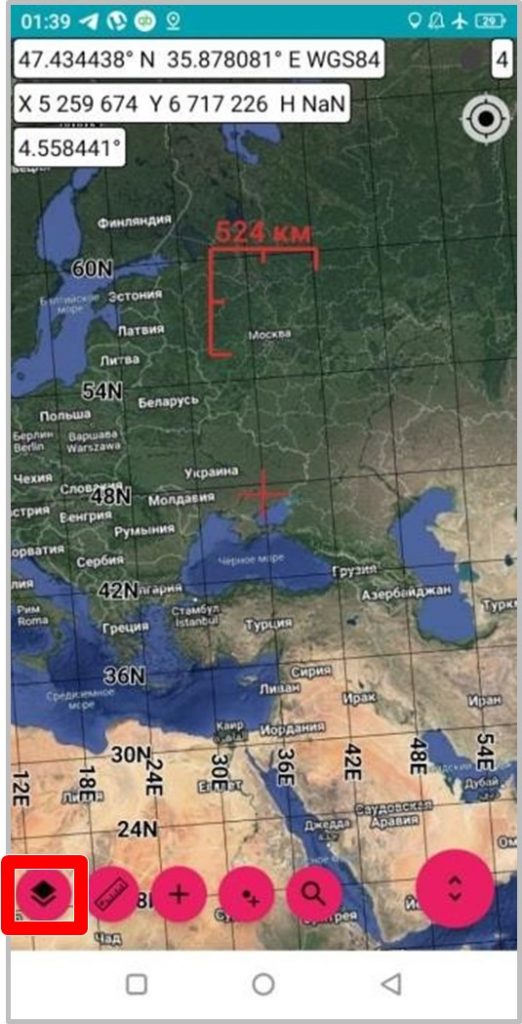
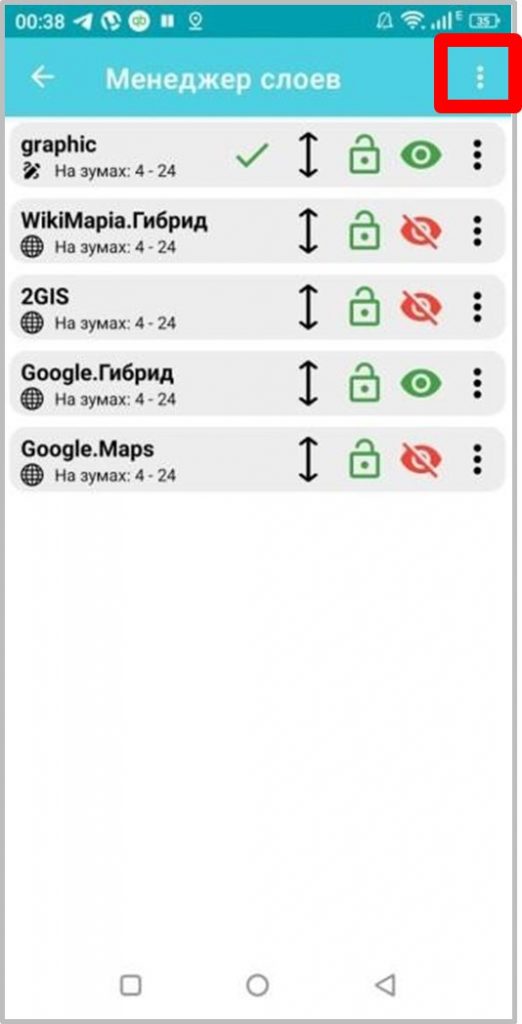
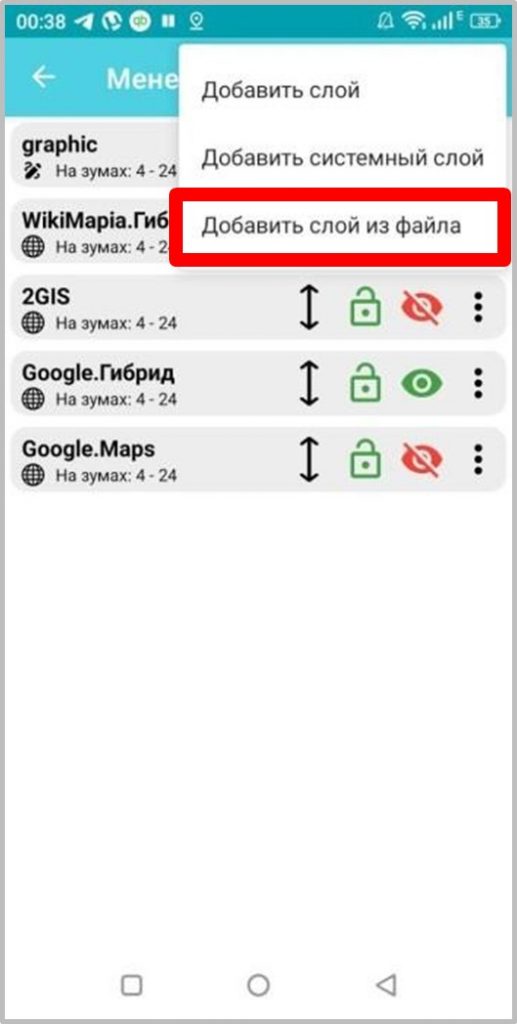
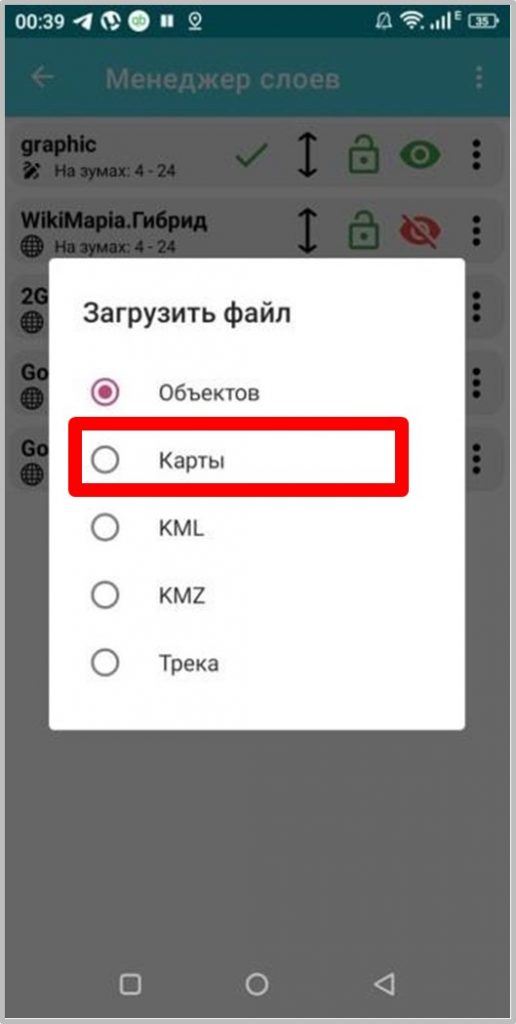
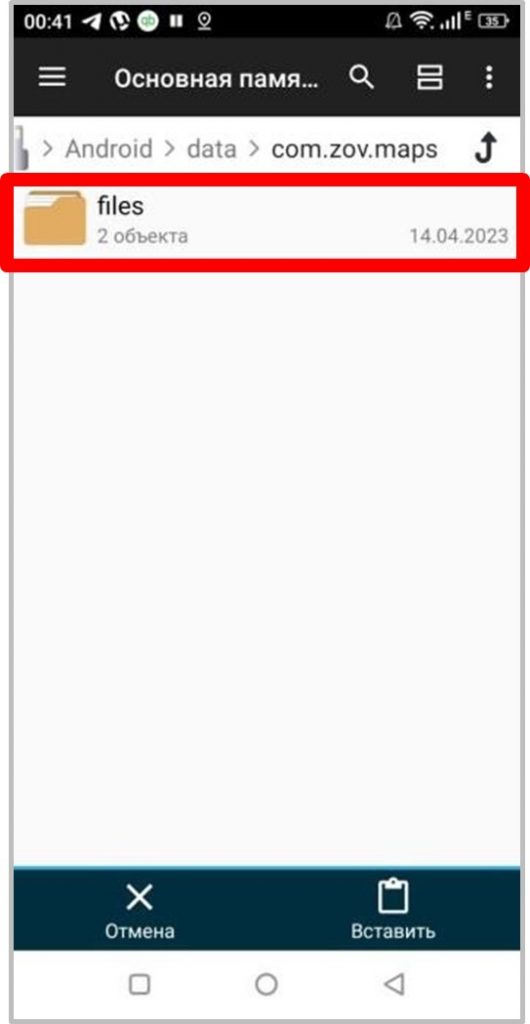
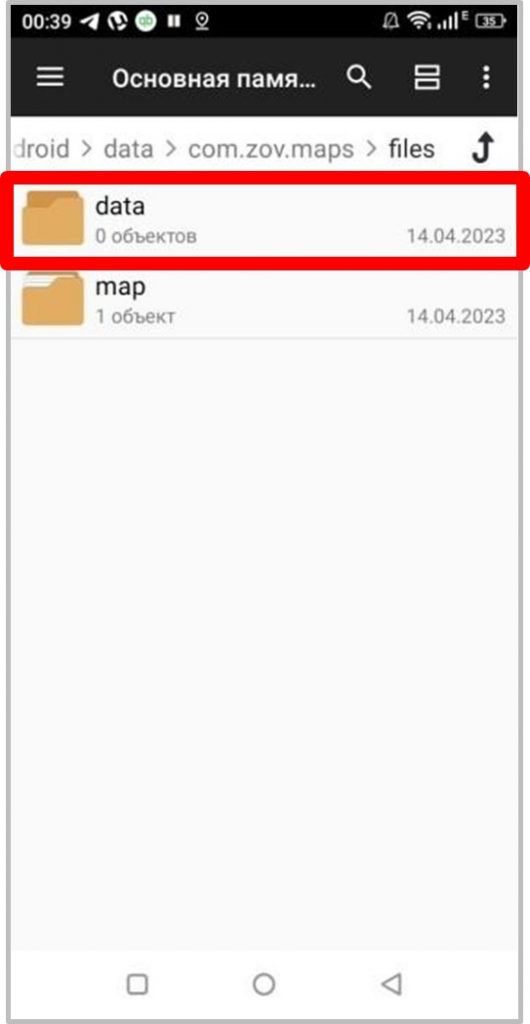
다음으로 Android 시스템의 파일 관리자를 사용합니다: "파일 관리자 +"를 사용하면 준비된 TN의 필요한 배열이 새로 생성된 임시 디렉토리 "데이터"에 복사됩니다(그림 5).
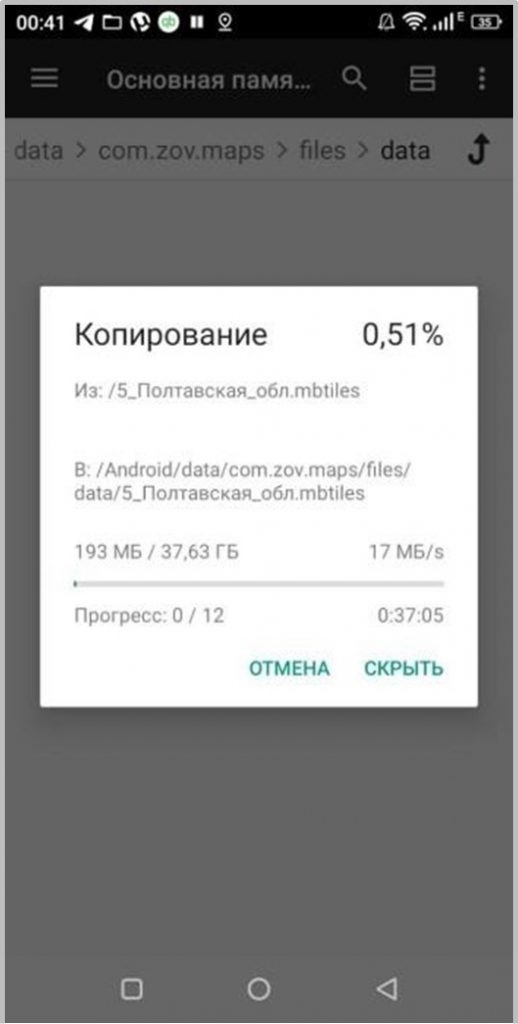
그런 다음 하위 메뉴 "레이어"(그림 4.1), "...", "..." (그림 4.2), "파일에서 레이어 추가"(그림 4.3), "파일로드"탭에서 "지도"(그림 4.4)를 선택하면 필요한 TN이 작업 영역에 하나씩 추가됩니다 (그림 6.1).이 경우 프로그램의 자율적 인 작동을 위해 그림 6.2와 같이 사용되는 레이어를 제외한 모든 레이어를 비활성화해야합니다 (시스템 인 운영 및 전술 상황을 매핑하기위한 의무 계층 인 "그래픽"(그림 4.4)). 6.2 - 시스템- "그래픽"과 사용자가 만든 그래픽 레이어(트랙 데이터 레이어)인 작전-전술 상황을 표시하기 위한 의무 레이어는 항상 목록의 맨 위에 있어야 합니다(이 경우 항상 활성/편집 가능한 레이어에 "녹색 틱"이 표시됨, 그림 6.2 참조). 그림 6.2); 목록 아래쪽에는 기본 지도(예: 줌 4-9의 0_Bazovaya_karta, 줌 9-14의 Topomap_UA(500-100), 더 큰 축척의 위성 스티칭 영역 등), 더 아래쪽에는 기본 지도(예: 줌 9-14의 Topomap_UA(500-100) 등)가 있습니다: 줌 14-17의 7.Zaporizhzhya_obl, 아래, 필요한 경우 줌 17-24의 더 자세한 작업 영역이 배치됩니다.
권장되는 VT 배치 순서는 그림에 나와 있습니다. 6.2.
레이어 이동은 필요한 레이어를 손가락으로 집어 누른 채로 이동한 다음 레이어 목록에서 필요한 위치로 설정하면 됩니다(그림 6.2).
확대/축소는 활성 창 "레이어", "확대/축소 시 표시"(그림 6.3)에서 "..." 하위 메뉴를 호출하여 설정한 다음 디스플레이에 필요한 확대/축소를 설정합니다(그림 6.4).
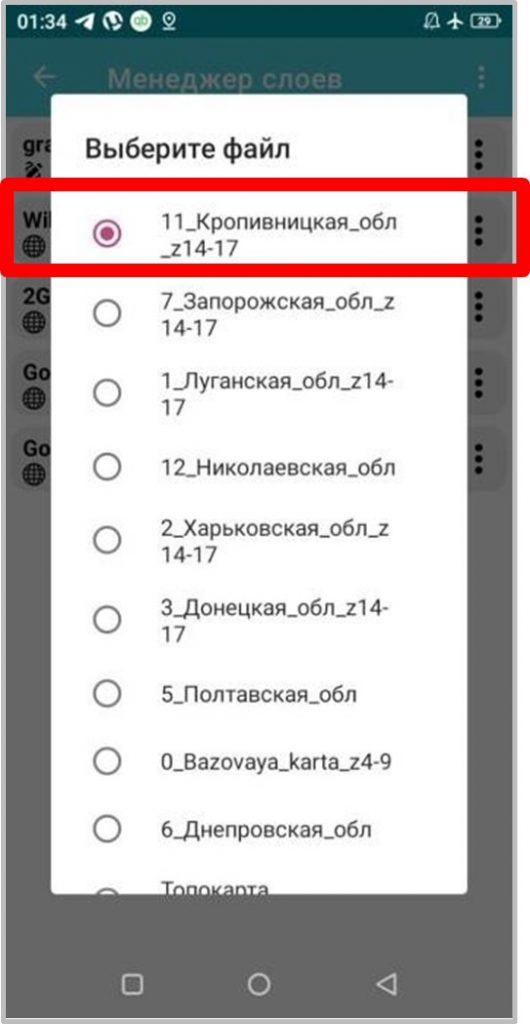
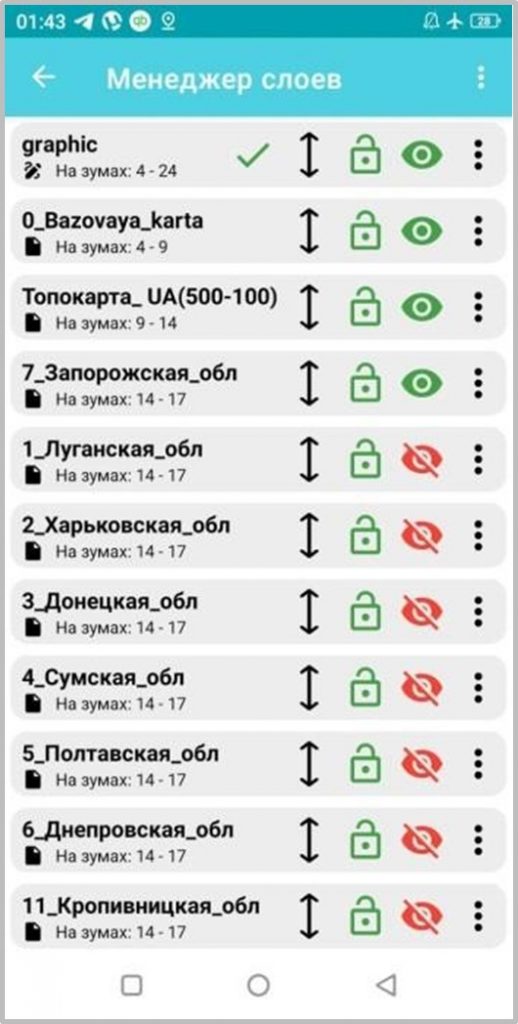
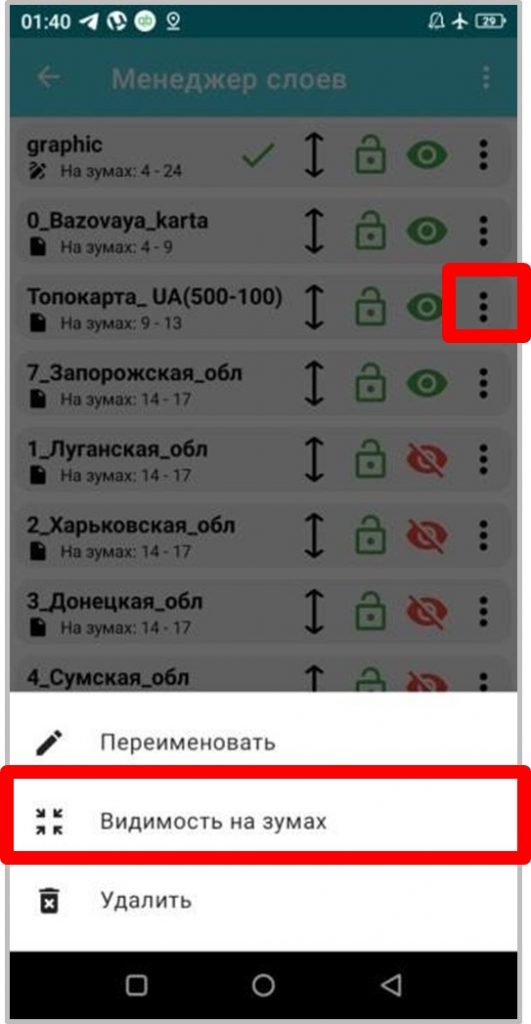
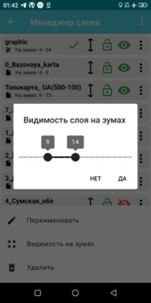
프로젝트의 질적 발전과 빠른 홍보를 위해 "ZOV 지도" 팀은 프로그램 사용 사례에 대한 설명, 지침 및 권장 사항을 제출하여 분석하고 기본 매뉴얼에 추가할 것을 요청합니다.
정성적 피드백의 경우 다음 그룹을 이용해 주세요. "채널의 텔레그램 https://t.me/zovmaps 프로그램 토론이나 @zovmap 스레드에 참여하세요..
또한 프로젝트 개발 속도를 높이기 위해 프로그램의 "라이브" 작업(성공 및 실패 모두)에 대한 지침과 예를 게시하여 기본 매뉴얼에 포함될 것이며 사용 예제를 형성하거나 프로그램 작업의 오류를 신속하게 수정하는 데 기초가 될 것입니다.